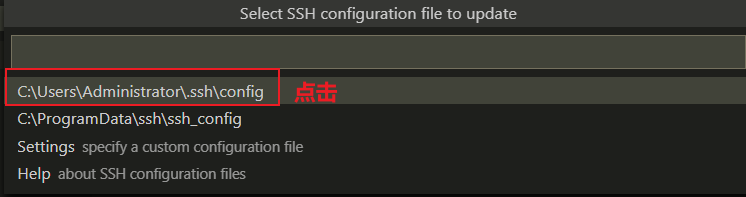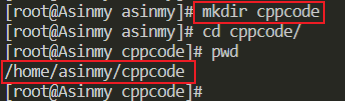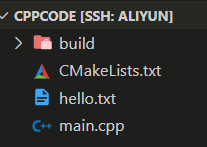目录
Linux端安装基础软件
安装 ssh
yum install openssh-server #安装 service sshd status #查看状态
安装g++
# 安装g++ 要用root权限运行 yum install gcc-c++ g++ -v #查看版本
安装gdb
yum install gdb #安装 gdb -v #查看版本
安装cmake
yum install cmake #安装 cmake --version #查看版本 make --version #查看版本
VsCode安装服务插件
- Remote -Containers
- Remote -SSH
- Remote -SSH:Editing Configuration Files
- Remote -WSL
- Remote -Containers
建立远程连接配置
- 选择平台(这里选择linux),输入连接运存服务器的密码进行连接。
远程需要将插件再次安装
创建工程示例
- 创建文件夹,获取路径
- 打开文件夹
- 创建Cmake工程(Ctrl + Shift + p)
- 创建案例文件
- hello.txt
This is a test!
- main.cpp
#include <iostream> #include <sys/types.h> #include <sys/stat.h> #include <fcntl.h> #include <unistd.h> int main(int ,char**){ int fd = open("../hello.txt", O_RDWR); if (-1 == fd){ std::cerr << "erro \n" ; return -1; } for(;;){ char buffer[1024] = {}; ssize_t len = read(fd, buffer, sizeof(buffer)); if(0 == len){ break; } buffer[len] = '\0'; std::cout << buffer << std::endl; } close(fd); return 0; }
- 编译输出结果
远程调试示例
- 通过配置文件进行设置
- 调试时使用绝对路径,否则报错(改完后,先编译再调试)
- 进行调试